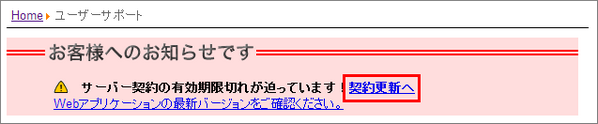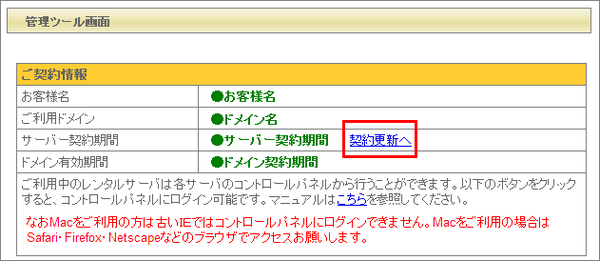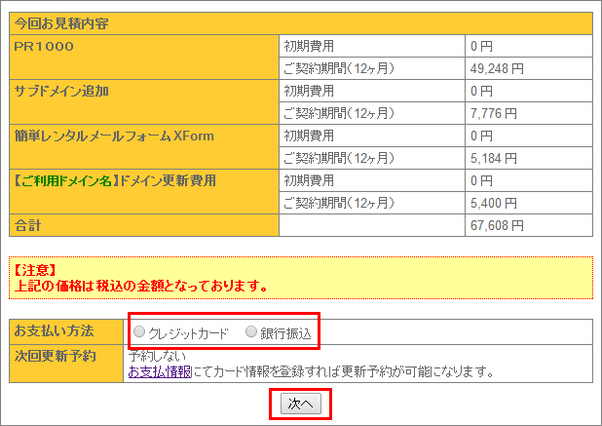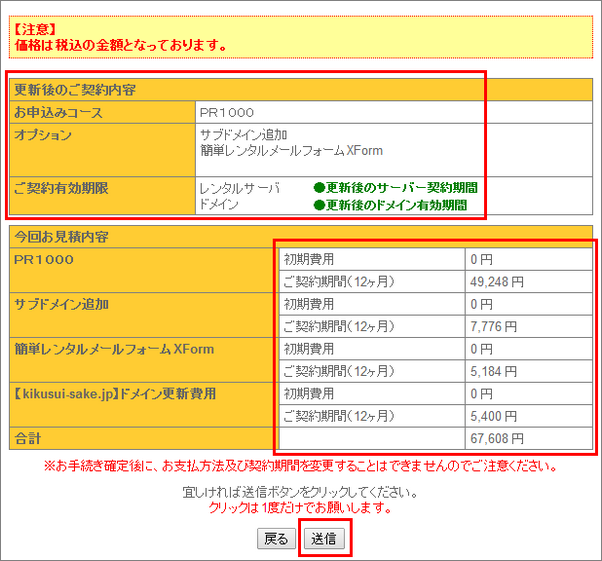契約更新は、現在の契約期限の2ヶ月前より行うことができます。
更新可能な時期になると、契約担当者メールアドレス宛に【[PremierXbit]ご契約更新手続きのお願い】というメールが届きます。
更新ご希望の場合は、必ず契約有効期限までにお手続きを行ってください。
管理ツールへログイン
必要情報を入力して、管理画面にログインをしてください。
管理ツールページはこちらからアクセスが出来ます。
| ユーザID | ご利用のドメイン名を入力 |
| パスワード | 管理ツールパスワードを入力 |
契約更新手続き
1.「契約更新へ」をクリックする
「お知らせ」もしくは「サーバー契約期間」に表示されている「契約更新へ」をクリックします。
2.契約更新内容を選択する
▼契約更新内容
サーバーとドメインの有効期限が2か月以内の場合は、それぞれの更新は必須となります。
ドメインの有効期限がサーバーと2か月以上離れている場合は、ドメイン更新の有無を選択する事が可能です。
※画像はドメイン更新が必要な場合。

▼お申し込みコース
ご希望のコースをご選択ください。
尚、初期値は【現在の契約コース】が選択されています。

▼オプション
利用しているオプションはチェックが入っております。
更新のタイミングでオプションを外したい場合はチェックを外してください。
※オプションを外した場合、サーバーのご契約期間にかかわらず、更新手続完了後に即時ご利用できなくなりますのでご注意下さい。
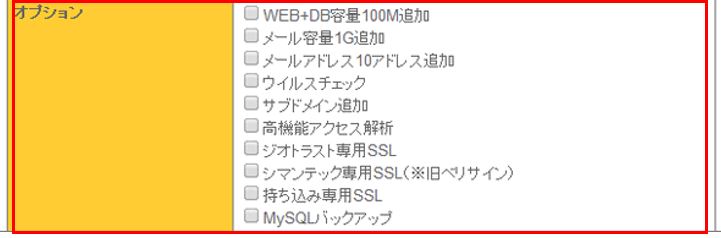
▼更新契約期間
ご希望の更新契約期間を選択して、「見積り結果を表示」をクリックします。
※更新契約期間は、更新手続きが完了致しますと変更することができませんので、ご注意ください。
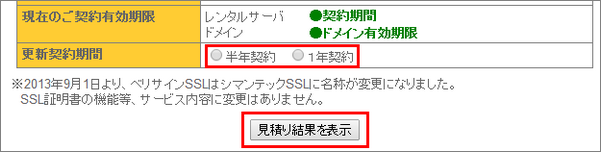
今回の更新に対する見積もりが表示されます。
内容を確認の上、決済方法を選択してください。
※ドメイン更新には、以下の更新費用がかかりますので予めご了承ください。
▼決済方法でクレジット決済を選択した場合
クレジットカード情報入力の画面へ移ります。
ご希望のクレジットカード情報を入力してください。
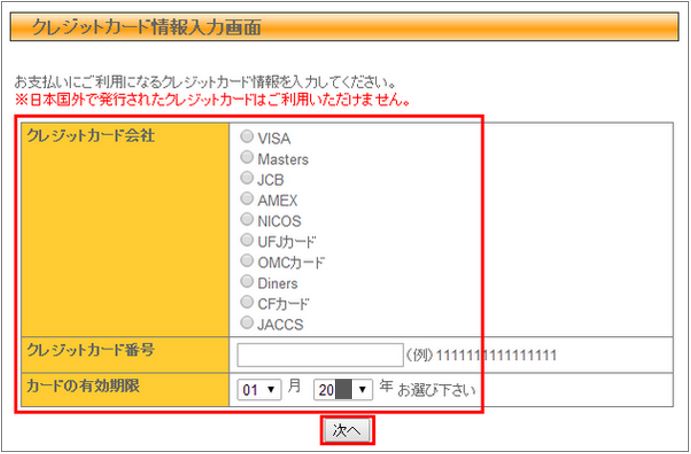
4.更新内容を確認する
今回の更新内容が表示されますので、ご確認の上「送信」ボタンを1度だけクリックしてください。
更新手続きが完了致しますと、弊社に登録されているメールアドレス宛に2通メールが届きますので、ご確認ください。
▼銀行振込で手続きした場合
下記件名のメールが届きますので、ご確認の上お振込をお願い致します。
「[PremierXbit]更新受付通知」
「[PremierXbit]更新料金ご請求のご案内」
▼クレジットカードで手続きした場合
下記件名のメールが届きますので、ご確認ください。
「[PremierXbit]更新受付通知」
「[PremierXbit]クレジットカード決済完了」

![[PremierXbit]管理ツールログイン-1](https://manual.xbit.jp//word-dir/wordpress/images/2014/07/1d5dbd6f855a6c259db74e27e303a67a.png)